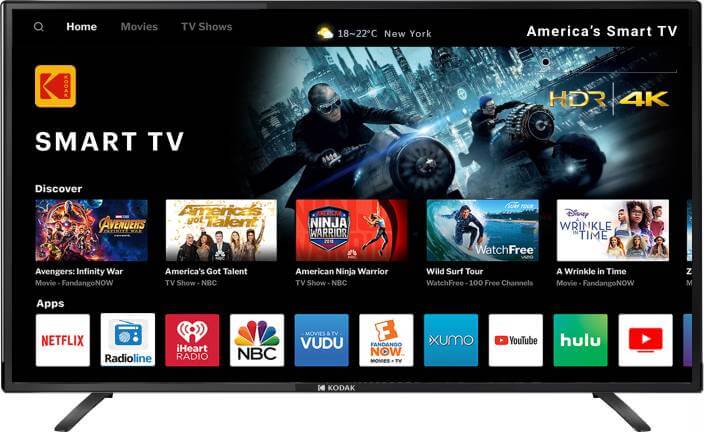Registra il tuo Amazon Fire Stick in un paio di semplici passaggi
Per risolvere vari problemi del PC, consigliamo DriverFix: questo software manterrà i tuoi driver attivi e funzionanti, proteggendoti così da errori comuni del computer e guasti hardware. Controlla ora tutti i tuoi driver in 3 semplici passaggi:
- Scarica DriverFix (file di download verificato).
- Fare clic su Avvia scansione per trovare tutti i driver problematici.
- Fare clic su Aggiorna driver per ottenere nuove versioni ed evitare malfunzionamenti del sistema.
- DriverFix è stato scaricato da 503.476 lettori questo mese.
Amazon Fire Stick è un dispositivo straordinario quando ti rendi conto di cosa può fare.
Fino alla sua essenza, è un bastoncino che colleghi alla tua TV e lo trasformerà da una TV tradizionale in una Smart TV.
Ciò significa che ora puoi accedere a vari servizi di streaming, come Netflix, Hulu o HBO GO. Inoltre, ora puoi anche installare app sulla tua TV.
Tuttavia, ha una potenza leggermente inferiore rispetto al TV Box, probabilmente a causa delle dimensioni ridotte. Ovviamente, tutti questi servizi possono essere raggiunti solo se hai un account Amazon.
Se hai eseguito l’accesso a questa guida, probabilmente ti starai chiedendo come configurare un Amazon Fire Stick da zero.
Pertanto, questa guida passo passo ti mostrerà come installare completamente il tuo Amazon Fire Stick dalla A alla Z.
Come registro il mio Amazon Fire Stick?
Prima di registrarsi di per sé, è necessario configurare il dispositivo. Pertanto, è necessario verificare di disporre di tutti gli strumenti necessari:
- Una TV compatibile con HD o UHD più una porta HDMI
- Fortunatamente, la maggior parte degli schermi televisivi di oggi avrà questo
- Una connessione internet wireless
- Un account Amazon.
- Non devi essere un cliente Amazon Prime per utilizzare Amazon Fire TV Stick
- Tuttavia, devi avere un account Amazon regolare
- Se non ne hai uno, puoi semplicemente crearne uno nei passaggi successivi, durante la configurazione dei dispositivi
- 2 batterie AAA per il telecomando del tuo TV Stick
Se hai tutto il necessario, puoi procedere alla configurazione del tuo Amazon Fire Stick.
- Collega Amazon Fire Stick a una fonte di alimentazione
- Collega Fire TV Stick direttamente alla porta HDMI sul retro della TV
- Accendi la TV e seleziona il canale corrispondente alla porta in cui hai inserito il Fire Stick
- Metti le batterie nel telecomando
- Tieni premuto il pulsante HOME per 10 secondi per accoppiarlo con il Fire Stick
- Segui le istruzioni sullo schermo per connettere il tuo Fire Stick alla tua rete Wi-Fi
Ora, per registrare il tuo Fire Stick sul tuo account Amazon, devi fare quanto segue:
- Seleziona Impostazioni
- Vai a Il mio account
- Seleziona Registrati
- Inserisci le informazioni del tuo account Amazon quando richiesto
Se hai ordinato il Fire Stick direttamente da Amazon, verrà pre-registrato e il nome associato verrà visualizzato su questa schermata.
Ora che hai registrato la tua Fire Stick, sei pronto per goderti una dimensione completamente nuova dello streaming multimediale.